- Информация о материале
- Автор: Артемьев Евгений Викторович
- Категория: Принтеры
- Просмотров: 21687
необходимо выполнить следующие действия:
1) открываем крышку принтера
2) жмем кнопку «Очистить»
принтер спрашивает «Вы заменили фотобарабан? »
жмем «Вверх» и закрываем крышку.
После замены фотобарабана на новый на дисплее продолжает отображаться сообщение об ошибке "Замените фотобар.", "Закан. рес фотоб" или "Фотобар.останов.".
Если при замене фотобарабана на новый не был сброшен счётчик фотобарабана, на дисплее будет отображаться одно из следующих сообщений об ошибке.
- Замен.фотобараб.
- Закан. рес фотоб
- Фотобарабан заканчивается
- Фотобар.останов.
Для устранения такого сообщения об ошибке необходимо сбросить счётчик фотобарабана, следуя инструкциям ниже.
Для устранения сообщения об ошибке, связанного с заменой тонер-картриджа, нажмите здесь для получения инструкций об устранении сообщения об ошибке после замены тонер-картриджа.
ПРИМЕЧАНИЕ: На рисунках ниже изображена типовая модель устройства, которая может отличаться вашей модели Brother.
Данное устройство Brother имеет раздельные фотобарабан и тонер-картридж. Убедитесь, что производится замена только фотобарабана, а не тонер-картриджа. Для получения информации о различиях этих расходных материалов см. вопрос "Чем различаются тонер-картридж и фотобарабан?".
Сбрасывайте счётчик фотобарабана только при замене фотобарабана. При сбросе счётчика фотобарабана во время текущего использования фотобарабана оставшийся ресурс фотобарабана будет отображаться некорректно.
- Проверьте, что устройство включено.
- Откройте переднюю крышку.
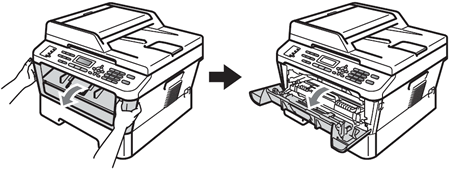
- Нажмите на панели управления Очистить или Очистить/Назад.
ПРИМЕЧАНИЕ: панели управления различаются в зависимости от модели, но клавиша Очистить или Очистить/Назад всегда находится справа от дисплея, как показано на рисунке.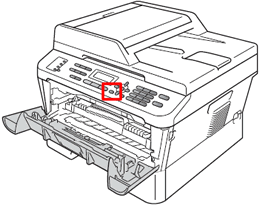
- Выполните одно из следующих действий:
- Если у устройства Brother есть цифровая клавиатура:
Для сброса счётчика фотобарабана нажмите 1. - Если у устройства Brother нет цифровой клавиатуры:
Для сброса счётчика фотобарабана нажмите стрелку вверх.
- Если у устройства Brother есть цифровая клавиатура:
- Когда на устройстве отобразится сообщение Принято, закройте переднюю крышку.
Компания Brother настоятельно рекомендует использовать только оригинальные (произведённые компанией Brother Industries, Ltd.) фотобарабаны и/или тонер-картриджи Brother. Каждый лазерный принтер Brother специально разработан на работы с определёнными температурами, которые точно соответствуют индивидуальному составу каждого тонера. Каждые компоненты разработаны для совместной работы друг с другом для обеспечения качества и надёжности. Использование неоригинальных расходных материалов Brother может повлиять на работу механизмов устройства, качество печати и надёжность устройства. Гарантия Brother не распространяется на любые неисправности, вызванные использованием фотобарабанов, тонер-картриджей и тонера сторонних производителей.
Для получения информации о других сообщениях об ошибках нажмите здесь.
источник: http://support.brother.com/g/b/faqend.aspx?c=ru&lang=ru&prod=dcp7057r_eu&faqid=faq00002837_000
- Информация о материале
- Автор: Артемьев Евгений Викторович
- Категория: Принтеры
- Просмотров: 4545
Samsung SCX-3400 любит тонер HP
Сегодня мне принесли на прошивку 3400 и два пустых картриджа в придачу. Удачно получилось, что картриджа оказалось два и оба первопроходы. Давно хотел заправить эти картриджи разными тонерами, причем разными в принципе - магнитным и немагнитным и еще самыми дешевыми и сравнить результат. И тут как раз подвернулся аппаратик для теста. Итак, первым делом прошиваем аппарат, для этого из сервис-меню распечатываем отчет (можно распечатать удерживая кнопку Стоп, но если аппарат заблокирован, то по Стоп он ничего не распечатает):
https://youtu.be/UYpJMsN6jJM
Далее прошиваем его:
https://youtu.be/sFxkZcx-mUI
После этого заправляем картриджи, первый картридж я решил заправить вот таким тонером:

Картридж был разобран, полностью очищен от старого тонера, пропылесосен внутри, так же пропылесосил питающий вал, несмотря на то, что картридж первопроход очистил кромку дозирующего лезвия ацетоном. В результате имеем ровный слой тонера на ролике проявления (надо прокручивать за шестеренки одновременно и питающий ролик и ролик проявления, иначе слоя тонера не ролике проявления не будет):

После сборки картриджа можно закрепить боковые щечки винтами:

Но в принципе, можно этого и не делать, так как эти щечки держатся на защелках. Правда бывают случаи, что картридж роняют и тут крепление на винтах предпочтительней.
После сборки картриджа делаем распечатку:

Как видим изображение хорошего качества, нет фона и полутона передаются хорошо. (на скане это видно плоховато).
Далее берем второй картридж и заправляем его универсальным тонером HP:

Заправляем картридж, так же с полной чисткой, при прокручивании ролика проявления видим, что на нем образуется ровный слой тонера, как и на первом картридже:

После окончательной сборки картриджа делаем распечатку:

Отпечатки очень похожи, практически идентичны, единственно, тот картридж, который был заправлен тонером HP дает чуть лучшую заливку. Ниже фрагменты сканов при разрешении сканирования 600 dpi:
1.Картридж заправлен тонером Samsung:

2. Картридж заправлен тонером HP:

3.Отпечаток на еще не заправленном картридже (тонер оригинальный):

Как видим практически нет разницы в изображениях, но интересно, сколько заправок пройдут эти картриджи. А поскольку клиент постоянный, то у меня есть возможность следить за судьбой этих картриджей.
Внимание!! Пока ко мне не вернулся картридж обратно, не повторять заправку 101-го тонером HP!
- Информация о материале
- Автор: Артемьев Евгений Викторович
- Категория: Apache
- Просмотров: 3438
In this tutorial we’ll cover php 7.3 installation manually via commands on CWP server, it is pretty easy to build the php from source which will drastically increase the performance and stability. To build from source/manually you need to follow this tutorial step by step to achieve php 7.3 version installation. PHP 7.3 required addition configs like libzip please follow the tutorial step by step (don’t miss any)
PHP 5.6/7.0/7.1/7.2 : https://www.mysterydata.com/how-to-install-build-php-5-6-7-0-7-1-7-2-manually-on-cwp-centos-web-panel/
Step 1
Install the dependencies :yum -y install gcc make gcc-c++ cpp kernel-headers.x86_64 libxml2-devel openssl-devel bzip2-devel libjpeg-devel libpng-devel freetype-devel openldap-devel postgresql-devel aspell-devel net-snmp-devel libxslt-devel libc-client-devel icu libicu libicu-devel gmp-devel curl-devel libmcrypt-devel pcre-devel sqlite-devel db4-devel enchant-devel libXpm-devel mysql-devel readline-devel libedit-devel recode-devel libtidy-devel libtool-ltdl-devel
Step 2
Install EPEL :yum install epel-releaseThen install some more dependencies and remove the libzip package :
rpm -e --nodeps libzip yum -y install cmake3 cmake zlib-devel --enablerepo=epelInstalling Latest version Libzip from source :
cd /usr/local/src rm -rf libzip* wget https://libzip.org/download/libzip-1.5.1.tar.gz tar zxvf libzip* cd libzip* mkdir build cd build /usr/bin/cmake3 .. make && make install
Step 3
Installing php 7.3:rm -rf /usr/local/php-7-3 mkdir -p /usr/local/php-7-3 cd /usr/local/php-7-3 wget http://php.net/distributions/php-7.3.0.tar.gz tar zxvf php-7.3.0.tar.gz cd php-7.3.0 ./configure --with-config-file-path=/usr/local/php --with-config-file-scan-dir=/usr/local/php/php.d --with-zlib=/usr --enable-mbstring --enable-zip --enable-bcmath --enable-pcntl --enable-ftp --enable-exif --enable-calendar --enable-sysvmsg --enable-sysvsem --enable-sysvshm --enable-wddx --with-tidy --with-curl --with-iconv --with-gmp --with-pspell --with-gd --with-jpeg-dir=/usr --with-freetype-dir=/usr --with-png-dir=/usr --enable-gd-jis-conv --with-zlib-dir=/usr --with-xpm-dir=/usr --with-openssl --with-pdo-mysql=/usr --with-gettext=/usr --with-bz2=/usr --with-mysqli --enable-soap --enable-phar --with-xsl --with-xmlrpc --with-kerberos --enable-posix --enable-sockets --with-pcre-regex --with-libdir=lib64 --with-mysql-sock=/var/lib/mysql/mysql.sock --enable-shmop --enable-intl --with-icu-dir=/usr --with-imap --with-imap-ssl --with-litespeed --with-pgsql=/usr/lib64/pgsql --with-pdo-pgsql make && make install
Step 4
Restart apache server and check php version via command :
service httpd restart php -vPlease note you don’t need to run every time STEP 1 and STEP 2 if you done it previously.
источник: https://www.mysterydata.com/how-to-install-build-php-7-3-manually-on-cwp-centos-web-panel/
- редирект на javascript (js)
- Редирект на html с задержкой
- Редирект на .htaccess (RewriteEngine)
- редирект на php (header)
- Полезные хаки и сниппеты для .htaccess
- 25 правил .htaccess, которые должен знать каждый web-разработчик
- Настройки PostgreSQL для работы с 1С:Предприятием
- Лучшие инструменты для Windows, macOS, Linux, iOS и Android.
- Таблица совместимости ТОНЕРА
- Что такое IP спуфинг? (IP SPOOFING)
